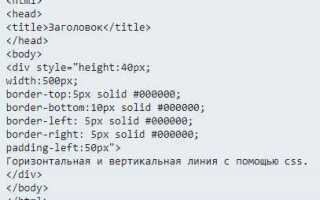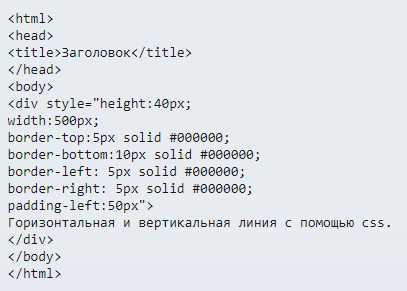
Одним из популярных способов улучшить пользовательский интерфейс является добавление динамических эффектов на элементы страницы. Одним из таких эффектов является создание линий, которые появляются при наведении мыши. Это не только улучшает визуальную привлекательность, но и делает взаимодействие с интерфейсом более интуитивным.
Для создания таких линий можно использовать свойства CSS, такие как border, transform и transition. Важно, чтобы анимация была плавной и не перегружала восприятие, поэтому для достижения наилучшего результата стоит тщательно настроить скорость и тип перехода. Эффект может быть использован для выделения кнопок, ссылок или других интерактивных элементов.
Пример простого эффекта заключается в добавлении линии, которая появляется снизу элемента при наведении. Это можно легко реализовать с помощью псевдоэлемента ::after, который создаст визуальное разделение при наведении, не влияя на саму структуру элемента. Важно, чтобы такие линии были продуманы с точки зрения дизайна, чтобы не отвлекать внимание от основного контента.
Этот подход позволяет не только создавать интересные визуальные эффекты, но и улучшать юзабилити, делая интерфейс более удобным и современным. В следующем разделе мы рассмотрим, как именно настроить такой эффект и какие дополнительные возможности можно использовать для его адаптации под разные сценарии.
Как добавить линию с помощью псевдоэлементов :before и :after

Псевдоэлементы :before и :after позволяют создавать линии до и после содержимого элемента без необходимости добавлять дополнительные HTML-элементы. Это упрощает разметку и делает код более читаемым.
Для создания линии с помощью псевдоэлемента :before или :after, достаточно задать следующие стили:
Пример создания горизонтальной линии перед элементом:
.element::before {
content: "";
display: block;
width: 100%;
height: 2px;
background-color: #000;
margin-bottom: 10px;
}
Здесь content: "" используется для создания пустого псевдоэлемента, который будет служить линией. display: block превращает его в блочный элемент, а width: 100% растягивает линию на всю ширину родительского элемента. Высоту и цвет можно настроить с помощью height и background-color.
Если нужно добавить линию после элемента, используйте псевдоэлемент :after:
.element::after {
content: "";
display: block;
width: 50%;
height: 2px;
background-color: #f00;
margin-top: 10px;
}
Здесь линия будет располагаться после содержимого элемента и иметь ширину 50% от ширины родителя. Используя псевдоэлементы таким образом, можно легко контролировать расположение и стиль линий без вмешательства в основной HTML-код.
Также можно создавать вертикальные линии, изменив width и height:
.element::before {
content: "";
display: block;
width: 2px;
height: 100%;
background-color: #00f;
margin-right: 10px;
}
В этом примере линия будет вертикальной и растягиваться на всю высоту родителя. Использование псевдоэлементов для таких задач помогает добиться чистого и гибкого дизайна.
Как настроить стиль линии при наведении на элемент
Чтобы изменить стиль линии при наведении на элемент с помощью CSS, нужно использовать псевдокласс :hover, который активируется при взаимодействии с элементом. Эффекты линий могут быть как статичными, так и динамичными, в зависимости от желаемого результата.
Для создания линии, которая появляется при наведении, можно использовать свойство border. Например, чтобы линия появлялась снизу при наведении на блок, можно задать следующее:
div {
border-bottom: 2px solid transparent;
transition: border-color 0.3s ease;
}
div:hover {
border-bottom-color: #000;
}Здесь элемент получает невидимую нижнюю границу, которая становится видимой при наведении. Свойство transition отвечает за плавное изменение цвета линии, улучшая визуальный эффект.
Можно также использовать псевдоэлементы ::before или ::after для создания линий, которые не будут частью самого элемента, но появятся при наведении. Например, для создания горизонтальной линии в верхней части элемента:
div {
position: relative;
}
div::before {
content: '';
position: absolute;
top: 0;
left: 0;
width: 100%;
height: 2px;
background-color: transparent;
transition: background-color 0.3s ease;
}
div:hover::before {
background-color: #000;
}Здесь линия появляется только при наведении, и её цвет изменяется плавно благодаря переходу.
Если необходимо, чтобы линия изменялась в размере при наведении, можно использовать width или height, комбинируя их с transition. Например:
div::after {
content: '';
position: absolute;
bottom: 0;
left: 0;
width: 0;
height: 2px;
background-color: #000;
transition: width 0.3s ease;
}
div:hover::after {
width: 100%;
}Этот эффект создаёт ощущение, что линия растягивается при наведении. Важно помнить, что для плавных анимаций нужно использовать свойство transition, которое задает продолжительность и тип анимации.
Как анимировать линии при переходе с помощью CSS
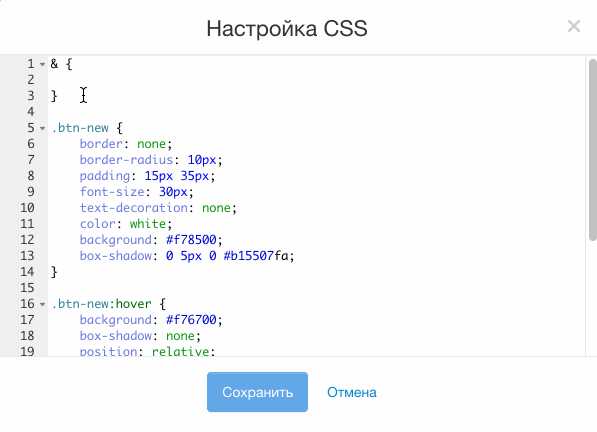
Для создания анимации линий при наведении на элементы с использованием CSS, важно правильно настроить как саму анимацию, так и взаимодействие с состоянием наведения. В этом примере рассмотрим несколько методов, которые позволяют добиться плавных и привлекательных переходов.
Первый шаг – определить линию как псевдоэлемент. Используя `::before` или `::after`, можно создать дополнительные элементы, которые будут служить линиями. Для этого задаём нужные размеры и начальные состояния линии.
«`css
.button {
position: relative;
padding: 10px 20px;
border: 2px solid transparent;
background-color: #fff;
color: #000;
font-size: 16px;
text-transform: uppercase;
cursor: pointer;
}
.button::before {
content: »;
position: absolute;
bottom: 0;
left: 0;
width: 0;
height: 2px;
background-color: #000;
transition: width 0.3s ease;
}
.button:hover::before {
width: 100%;
}
В этом примере линия появляется снизу при наведении. За анимацию отвечает свойство `transition`, которое плавно увеличивает ширину линии с 0 до 100%. Важно использовать `position: absolute;` для размещения линии на нужном месте относительно элемента, а также указание `transition` для плавного изменения.
Для более сложных анимаций, например, для нескольких линий с различными направлениями, можно комбинировать несколько псевдоэлементов. В примере ниже создаём горизонтальную и вертикальную линии, которые появляются поочередно:
cssCopyEdit.button {
position: relative;
padding: 10px 20px;
border: 2px solid transparent;
background-color: #fff;
color: #000;
font-size: 16px;
text-transform: uppercase;
cursor: pointer;
}
.button::before,
.button::after {
content: »;
position: absolute;
background-color: #000;
transition: all 0.3s ease;
}
.button::before {
width: 0;
height: 2px;
top: 0;
left: 0;
}
.button::after {
height: 0;
width: 2px;
top: 0;
right: 0;
}
.button:hover::before {
width: 100%;
}
.button:hover::after {
height: 100%;
}
В данном случае, при наведении, одна линия растягивается по горизонтали, а другая – по вертикали. Такой подход позволяет создать динамичные и эффектные анимации с минимальными усилиями.
Для получения ещё более сложных эффектов можно использовать `@keyframes` для создания мультифазных анимаций. Например, можно сделать так, чтобы линии сначала появлялись, а затем двигались или изменяли форму:
cssCopyEdit@keyframes slideLine {
0% {
width: 0;
}
50% {
width: 50%;
}
100% {
width: 100%;
}
}
.button::before {
content: »;
position: absolute;
bottom: 0;
left: 0;
height: 2px;
background-color: #000;
animation: slideLine 0.5s ease-in-out forwards;
}
Здесь анимация линии плавно растягивается по горизонтали, начиная с нулевой ширины и доходя до полной. Это даёт возможность создавать эффект, где линия «заполняет» пространство элемента.
При использовании таких техник важно учитывать производительность, так как слишком сложные анимации могут замедлять страницу на слабых устройствах. Чтобы избежать этого, оптимизируйте анимацию с помощью минимальных изменений, например, используя `transform` вместо `width` или `height` для достижения более высокой производительности.
Как создать анимацию с задержкой для линии при наведении
Для создания анимации с задержкой при наведении на элемент можно использовать свойство CSS transition-delay, которое позволяет задать время, через которое начнется анимация. Этот подход полезен, если вы хотите, чтобы линия появлялась через определенную задержку после того, как пользователь наводит курсор на элемент.
Пример кода для создания линии, которая появляется с задержкой при наведении:
.container {
position: relative;
width: 300px;
height: 100px;
}
.line {
position: absolute;
width: 0;
height: 2px;
background-color: #000;
bottom: 0;
left: 0;
transition: width 0.5s ease, transition-delay 0.2s;
}
.container:hover .line {
width: 100%;
}
В данном примере линия, изначально скрытая (ширина равна 0), расширяется до 100% ширины контейнера при наведении. Анимация начинается с задержкой в 0.2 секунды благодаря свойству transition-delay.
Особенности использования задержки:
- Задержка не влияет на саму длительность анимации – это только время до её начала.
- С помощью свойства
transition-delayможно задать разные задержки для различных анимаций, если несколько свойств анимируются одновременно. - Задержка может быть отрицательной, что позволяет начать анимацию до того, как пользователь закончит действие (например, при уходе мыши).
Для плавности анимации рекомендуется комбинировать transition-delay с свойствами transition-timing-function и transition-duration, чтобы добиться нужного визуального эффекта.
Как изменить цвет и толщину линии при наведении
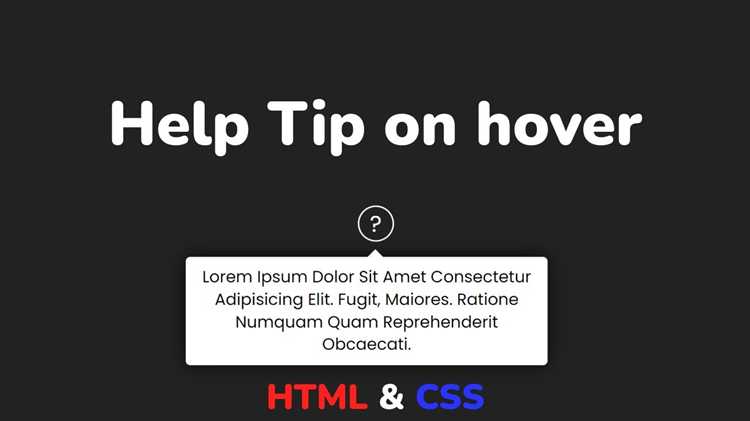
Для того чтобы изменить цвет и толщину линии при наведении, можно использовать CSS-селектор :hover, который позволяет изменять свойства элементов, когда пользователь наводит на них курсор. Важно правильно сочетать свойства border, чтобы добиться желаемого визуального эффекта.
1. Изменение цвета линии
Для изменения цвета линии используйте свойство border-color внутри селектора :hover. Например, чтобы при наведении линия становилась красной, используйте следующий код:
div {
border: 2px solid black;
}
div:hover {
border-color: red;
}
Этот код задает черную линию шириной 2 пикселя по умолчанию, и при наведении она меняет цвет на красный.
2. Изменение толщины линии
Для изменения толщины линии при наведении используйте свойство border-width. Например, чтобы линия становилась толще при наведении, можно написать следующее:
div {
border: 2px solid black;
}
div:hover {
border-width: 5px;
}
При наведении ширина линии изменится с 2 пикселей на 5 пикселей. Это позволит сделать элемент более заметным.
3. Совмещение изменений цвета и толщины
Часто требуется менять и цвет, и толщину линии одновременно. Это можно сделать в одном селекторе :hover, как показано ниже:
div {
border: 2px solid black;
}
div:hover {
border-color: green;
border-width: 6px;
}
Теперь при наведении линия не только изменит цвет на зеленый, но и станет толще, что сделает элемент более выразительным.
4. Плавное изменение при наведении
Чтобы изменения происходили плавно, добавьте свойство transition. Это создаст эффект анимации, где цвет и толщина линии будут изменяться постепенно. Пример:
div {
border: 2px solid black;
transition: border-color 0.3s, border-width 0.3s;
}
div:hover {
border-color: blue;
border-width: 4px;
}
В этом примере цвет и толщина линии будут изменяться плавно за 0.3 секунды.
5. Советы по дизайну
При использовании изменений цвета и толщины линии важно учитывать общий стиль сайта. Слишком резкие изменения могут быть раздражающими для пользователей, поэтому лучше использовать плавные переходы и не делать линии слишком толстыми. Также стоит следить за контрастностью, чтобы изменения были заметны, но не выбивались из общего дизайна.
Как использовать градиенты для создания линий при наведении
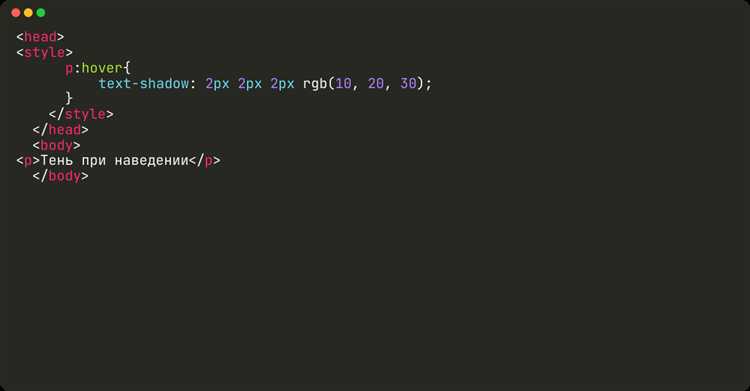
Для начала рассмотрим базовый пример использования градиентов для создания эффекта линии при наведении. Основным элементом будет блок, в который мы добавим градиент, который будет виден только при наведении курсора.
- Для начала создайте блок с фиксированной высотой и шириной.
- Используйте свойство
backgroundс линейным градиентом, который будет направлен по горизонтали или вертикали. - Для эффекта появления линии при наведении можно использовать
transformдля анимации увеличения или уменьшения ширины градиента.
Пример CSS:
.box {
width: 100%;
height: 5px;
background: linear-gradient(to right, transparent, transparent 50%, #000 50%, #000 100%);
transition: all 0.3s ease;
}
.box:hover {
background: linear-gradient(to right, transparent, transparent 0%, #000 0%, #000 100%);
}
В данном примере мы используем градиент с переходом от прозрачного цвета к черному. При наведении блок расширяет черную часть, создавая эффект линии.
Для более сложных эффектов можно комбинировать несколько градиентов, используя несколько background слоев, чтобы создавать более интересные визуальные эффекты при наведении.
- Использование радиальных градиентов может добавить глубины и создать эффект подсветки.
- При необходимости можно добавить размытие с помощью свойства
filter: blur()для создания мягкого, едва заметного перехода. - Градиенты также могут быть использованы для создания анимаций с плавным изменением цветов, что позволяет сделать эффекты более живыми.
Таким образом, градиенты – это мощный инструмент для создания эстетичных линий при наведении, который легко адаптируется к различным дизайнерским решениям и подходит для множества случаев использования.
Вопрос-ответ:
Что такое линии при наведении и как они могут улучшить внешний вид сайта?
Линии при наведении — это графические элементы, которые появляются или изменяются, когда пользователь наводит курсор мыши на определенный объект, например, кнопку или ссылку. Такой эффект может добавить динамичности интерфейсу, улучшить визуальную привлекательность сайта и повысить его интерактивность. Линии могут использоваться для выделения активных элементов и предоставления пользователю обратной связи, что делает интерфейс более понятным и удобным для восприятия.